¿Cómo solucionar el codigo de error 192 de WhatsApp en mi tienda Play Store?

Si utilizas un celular o Tablet Android, lo más probable es que venga con la Google Play Store ya instalada de forma predeterminada para poder descargar y actualizar cualquier aplicación que desees en tu dispositivo; aplicaciones como WhatsApp que son casi indispensables en la vida cotidiana y que simplemente hijo necesario. Por esto que no logres descargarla puede resultar un problema, la Play Store puede tener varios códigos de error, pero el error 192 puede resultar un poco confuso de solucionar, pero no te preocupes acá encontraras la manera.
¿Cuáles son las causas del error 192 en la Play Store?
Existen muchos errores de Google Play Store, los cuales suelen ser muy comunes y fáciles de arreglar, pero este error no es muy común de ver, y por lo general sale con aplicaciones de mensajería, como WhatsApp, el cual lanzará el mensaje 'Fallo en la carga/actualización de la aplicación. Código de error: 192'. Este error no es culpa de la aplicación que deseas descargar, sino más de tu celular y la aplicación de Google Play Store en sí. Este error aparece cuando ocurren los siguientes problemas:
Falta de almacenamiento
Lo más probable es que Google Play Store esté lanzando este código de error debido a que no hay cuentas con suficiente espacio libre en tu almacenamiento para realizar la descarga en tu móvil o tableta, para solucionar esto bastara con limpiar y liberar espacio de almacenamiento interno de tu dispositivo, solo amenos el suficiente para que la aplicación de Play Store pueda descargar e instalar la aplicación que deseas.
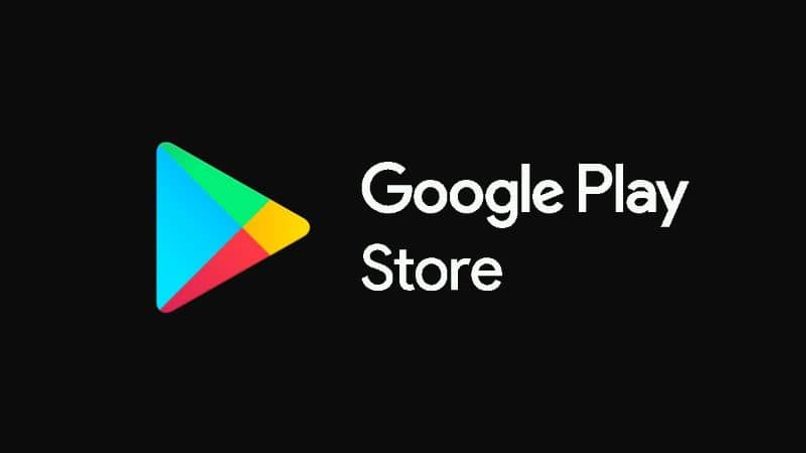
Sin permisos en Google Play
Esta falla se trata más de un problema relacionado tanto como con la aplicación de servicios de Google Play, como con la aplicación de Play Store, no es muy común que esto suceda, pero tal vez tu celular ya no tiene activados los permisos requeridos por esta aplicación, por lo que no te permitirá descargar ninguna aplicación. Para solucionarlo esta falla deberás hacer lo siguiente:
- Entra en los ajustes de tu celular o tableta.
- Busca la opción de aplicaciones, y ve hasta el listado de aplicaciones en el dispositivo.
- En esta busca la aplicación de Servicios de Google Play y pulsa sobre esta para entrar en su información.
- Una vez aquí entra en almacenamiento y pulsa sobre la opción de vaciar memoria caché.
- Ahora deberás entrar en Administrar espacio y pulsar en eliminar todos los datos.
- Debes regresar y pulsar en el apartado de permisos.
- Aquí deberá revisar si todos los permisos que solicitan los Servicios de Google Play están activados, en caso de que no bastara con otorgarle el permiso a la aplicación.
- Ya echo todo esto, ahora deberás repetir estas acciones, pero con la aplicación de Google Play Store.
¿Qué opciones de corrección existen para la instalación de WhatsApp sin error?
Ahora que ya sabes de qué trata este error, puedes solucionarlo fácilmente para por fin poder descargar WhatsApp en tu dispositivo. Para lograr solucionar este problema puedes intentarlo con las siguientes opciones:

Liberación de memoria de almacenamiento
Solo deberás asegurarte de deshacerte de todas las fotos, videos, documentos o archivos de audio que ya no necesitas. Esto te dará un poco de espacio adicional en tu móvil, otra opción es eliminar cualquier aplicación o juego que ya no utilices y solo está ocupando espacio. También puedes optar por enviar todos tus archivos multimedia de la memoria interna a tu memoria SD, esto claro si cuentas con una en tu dispositivo.
Memoria Caché
Aunque con borrar los datos caché de tu Google Play Store debería bastar para solucionar este error, existen casos en que el error continúa persistiendo , tu mejor opción es borrar toda la memoria caché de tu dispositivo, ya que este error también se produce por falta de memoria de almacenamiento, y de vez en cuando basta con deshacerte de estos archivos basura para recuperar todo ese espacio que estos estaban consumiendo.

Cuando nos referimos a este almacenamiento, no hablamos del almacenamiento de tu dispositivo como tal, puesto que si ya probaste el método anterior, borrando todas esas fotos, videos y aplicaciones, notas que al intentar descargar esta aplicación te aparece el error. Lo que deberás hacer es eliminar esta memoria caché, que es una clase de almacenamiento que se encarga de que tu móvil funcione de manera correcta, haciendo que falle si se llega a llenar. Para eliminarla debes hacer lo siguiente:
- Entra en los ajustes de tu dispositivo móvil.
- Ve hasta el apartado de almacenamiento y entra en él.
- Una vez aquí busca la opción 'Borrar memoria cache' y pulsa sobre esta.
- Ya borrados estos datos reinicia tu móvil, esto para que los ajustes se apliquen de forma correcta.
- Ahora entra en Google Play Store e intenta descargar la aplicación, ya no deberías presentar el error nuevamente.